Office Tool Plus 10.20.15.0 一鍵安裝 Office,2 步驟完成,菜雞都會安裝的超簡易 Office 下載工具
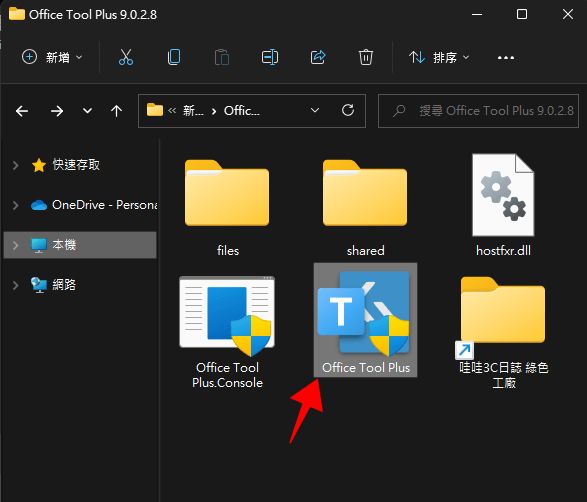 首先到文章後方下載 Office Tool Plus,解壓縮之後打開資料夾裡面的 Office Tool Plus。
首先到文章後方下載 Office Tool Plus,解壓縮之後打開資料夾裡面的 Office Tool Plus。 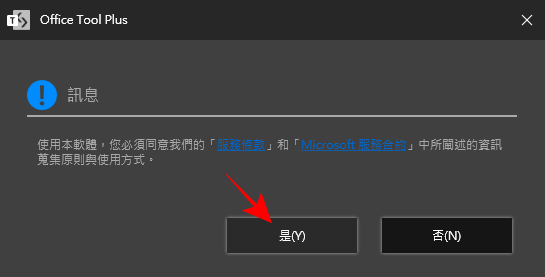 然後會跳出此視窗,點擊「是」開啟軟體。
然後會跳出此視窗,點擊「是」開啟軟體。 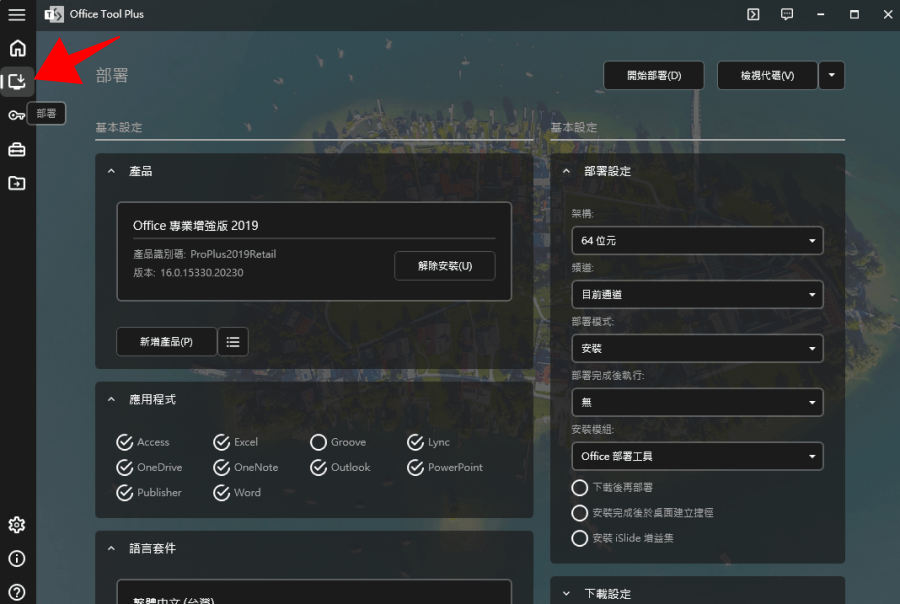 接著就能夠看到 Office Tool Plus 主畫面啦,點擊「部屬」來選擇你需要的 Office 版本。
接著就能夠看到 Office Tool Plus 主畫面啦,點擊「部屬」來選擇你需要的 Office 版本。  如果你的電腦有安裝 Office 會在這邊顯示出來,如要安裝新版本,建議先解除安裝舊的,避免有衝突。點擊左邊的解除安裝就可以囉,然後點選下面的「新增產品」。
如果你的電腦有安裝 Office 會在這邊顯示出來,如要安裝新版本,建議先解除安裝舊的,避免有衝突。點擊左邊的解除安裝就可以囉,然後點選下面的「新增產品」。 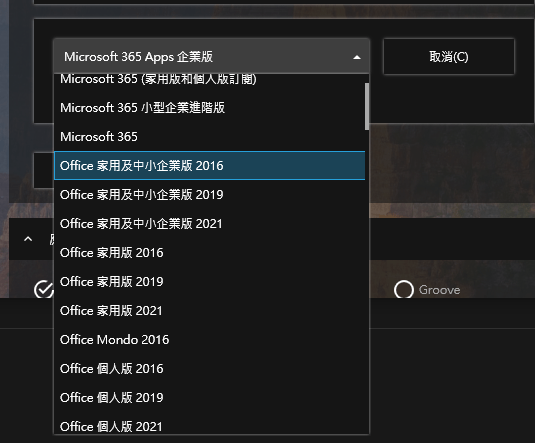 在這裡選擇你要安裝的 Office 版本,各年份 Microsoft 365、Office 家用版、Office 個人版通通都有。
在這裡選擇你要安裝的 Office 版本,各年份 Microsoft 365、Office 家用版、Office 個人版通通都有。 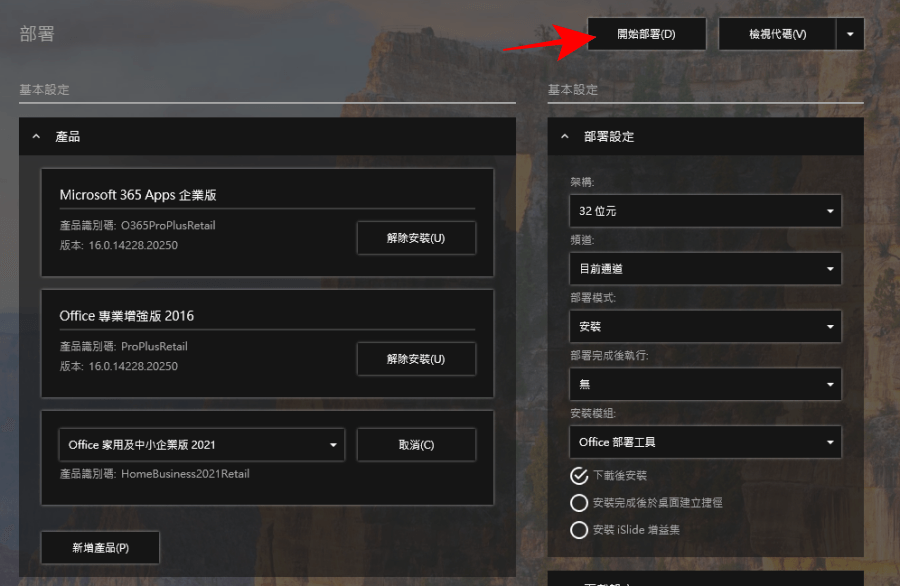 唯一需要特別注意的是,選好版本之後,請注意下方的「產品識別碼」,是不是跟你購買的序號名目一樣~版本確定之後,建議把右邊的「下載後安裝」勾選起來。
唯一需要特別注意的是,選好版本之後,請注意下方的「產品識別碼」,是不是跟你購買的序號名目一樣~版本確定之後,建議把右邊的「下載後安裝」勾選起來。 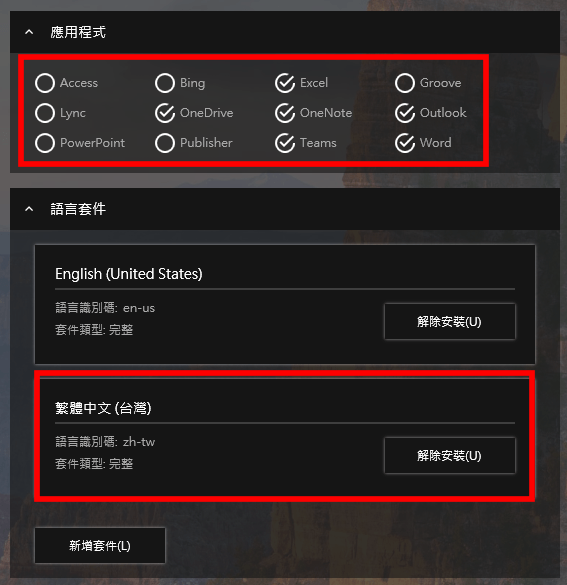 下方的應用程式自由勾選想安裝的、不想安裝的,語言的部分選擇繁體中文,到這邊就全部選擇完成啦。點擊最上方的「開始部屬」就可以開始下載並安裝。
下方的應用程式自由勾選想安裝的、不想安裝的,語言的部分選擇繁體中文,到這邊就全部選擇完成啦。點擊最上方的「開始部屬」就可以開始下載並安裝。 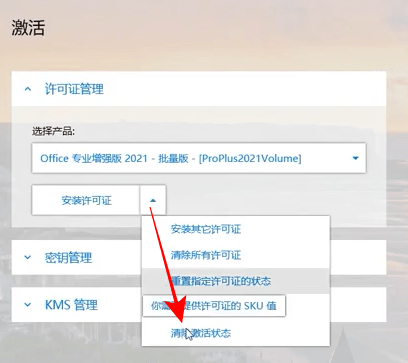 接著就是啟用的部分啦~在啟用前,記得先到「許可證管理」>「安裝許可證下拉選單」,清除之前的註冊訊息。
接著就是啟用的部分啦~在啟用前,記得先到「許可證管理」>「安裝許可證下拉選單」,清除之前的註冊訊息。 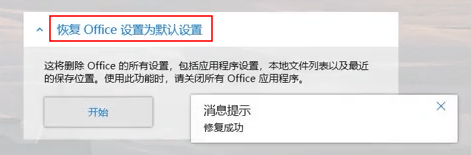 然後點選「恢復 Office 設定為默認設置」下方的開始,來刪除舊有的檔案設置。(若全新安裝就不用)
然後點選「恢復 Office 設定為默認設置」下方的開始,來刪除舊有的檔案設置。(若全新安裝就不用) 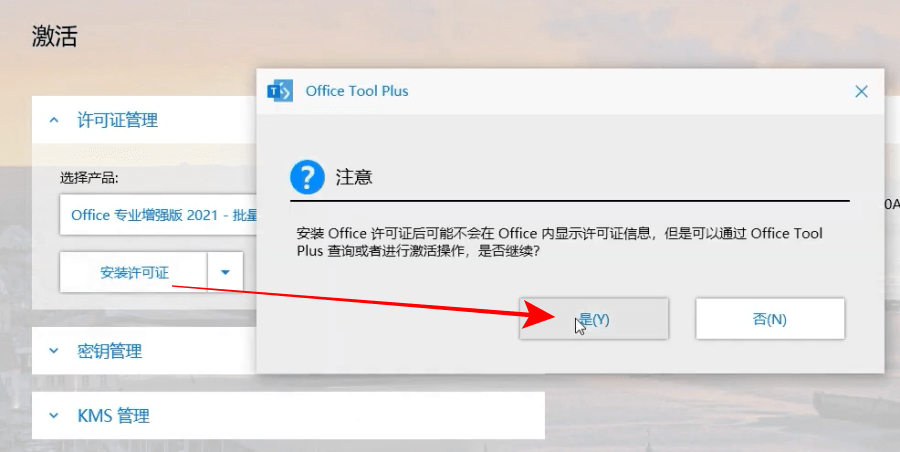 最後就可以點擊「安裝許可證」來啟用你的 Office 啦~兩個步驟:設定並安裝 Office、啟用授權,最後要跟大家說明一下,有很多人在找 Office Tool Plus 破解,它是一款輔助安裝 Office 的工具,並不是所謂的破解版,因此大家還是要乖乖買序號喔,用最懶人的方法,就能輕鬆完成,載點放在下面,最近需要安裝、升級 Office 的朋友趕快收下吧。https://otp.landian.vip/zh-tw/免安裝:
最後就可以點擊「安裝許可證」來啟用你的 Office 啦~兩個步驟:設定並安裝 Office、啟用授權,最後要跟大家說明一下,有很多人在找 Office Tool Plus 破解,它是一款輔助安裝 Office 的工具,並不是所謂的破解版,因此大家還是要乖乖買序號喔,用最懶人的方法,就能輕鬆完成,載點放在下面,最近需要安裝、升級 Office 的朋友趕快收下吧。https://otp.landian.vip/zh-tw/免安裝:Office Tool 10.20.15.0.7z(1DRV下載)
Office Tool 10.20.15.0.7z(MEDIAFIRE下載)
Office Tool 10.20.15.0.7z(RAPIDGATOR下載)
Office Tool 10.20.15.0.7z(MEGA下載)
Office Tool 10.20.15.0.7z(GOOGLE下載)
檔案大小:51.67 MB

